DANKE! 
Ich blicke wieder durch.
Mußte noch ein bißchen anpassen, denn das mit dem "figure" klappt bei mir so irgendwie nicht. Figure wird beim mir nicht generiert.
Hab einfach stattdessen den image container genommen, also vereinfacht:
HTML:
Code:
<div class="ce_text about_artikel block">
<div class="image_container">
<img "...jpg">
</div>
<p> Text </p>
</div>
und das CSS dazu (noch etwas gepimpt, um meine Außenabstände wieder reinzubekommen):
Code:
.about_artikel .image_container {
max-width:34%;
float:left;
display:block;
margin-top:0;
margin-bottom:2%;
margin-left:2%;
padding:0;
}
.about_artikel {
margin-top:2%;
padding:0;
}
.about_artikel p {
margin-right:2%;
margin-left:37%;
padding-left:10px;
}
...aber mit welchen Abwandlungen ist ja "wurscht". Hauptsache es läuft! (Jetzt muß ich nur noch irgendwie das onmouse-hover-Bild wieder reinbekommen. Das war so schön einfach über TinyMCE. Aber das schaff ich irgendwie, wenn der Baulärm draußen meinem Hirn wieder Platz zum Denken läßt) 
MERCI Spooky!
EDIT:
PS: Ach wie schön es doch ist minutenlang ein Bildschirm-Fenster groß und klein zu ziehen und es funktioniert noch immer. Wunderbar! ;-)






 Zitieren
Zitieren





 .
.

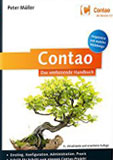


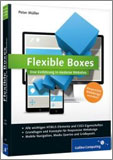


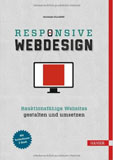
Lesezeichen